手机背面
了解您的手机
3 . 2 M P
像 照 相
机镜头
喇叭
耳机、充
电 器 及
USB接口
状态栏
搜索框
音量键
电 容 式
触摸屏
+
-
接听键
菜单功能键
话筒
顶部电源键
光感应器
3.5mm 耳机孔
快讯/飞信窗口
应用程
序图标
屏幕切换栏
挂机键
返回键
飞利浦将不断力争改善产品性能。因此,飞利浦保留修改本用户指南的权利,如有更改,恕不
另行通知。飞利浦力求确保该用户指南的信息准确性,但不承担用户指南与产品之间存在任何
错误、遗漏或差异的责任。本手机用于连接 GSM/GPRS/EDGE 网络。
�
如何操作 ...
手机开机
使用触摸屏
输入 PIN 码
手机关机
解锁屏幕
锁住屏幕
滑动待机屏幕
长按手机顶部的电源键
。
您的手机为电容式触摸屏,您只需手指点击屏幕上的图标或菜单
选项以发出指令,就可以打开并使用所有应用程序。( 更多内容
可参见第 6 页 “ 使用触摸屏 ”)
点击输入框打开模拟键盘,使用屏幕键盘输入数字,输入 PIN 码,
然后点击解锁以确认。
长按顶部电源键
选项关机。
以打开设备选项列表,在该列表中选择
如需在睡眠模式下为屏幕解锁,按手机顶部电源键
点亮
屏幕。在锁屏界面,将漂浮移动的解锁图标 用手指拖至屏幕
左下角相应的图形上 ,以解锁屏幕。
在待机屏幕,短按手机顶部电源键
锁住屏幕并使手机进
入睡眠模式。如需设置锁屏时间,在主屏 2,点击设置图标 选
择显示 > 锁屏时间。
本款手机默认提供三个待机屏幕,分别为主屏 1、主屏 2 和主屏
3。在当前待机屏幕,可用手指向左或向右滑动待机屏幕 ( 不支持
循环滑动 )。
1
�
快速切换主屏幕
访问待机屏幕上的应用程
序菜单
在待机屏幕,点击屏幕切换栏或按挂机键
窗口。选择并点击所需的主屏幕:主屏 1、主屏 2 或主屏 3。
在待机屏幕,将显示一些您常用的应用程序,点击所需的应用程
序图标,即可访问和使用该应用程序菜单。
进入主屏切换
在待机屏幕,用手指点击状态栏并往下滑动以打开任务管理器和
提示信息菜单列表。
任务管理器:当前手机所有运行的程序都显现在任务管理器列表
中。可使用任务管理器关闭一些不需要运行的程序,从而避免因
同时运行多个程序而引起的的死机、无法运行 / 存储等问题。从
列表中选择所需关闭的程序,点击图标 关闭所选程序。
提示:显示当前手机所给出的提示信息,包括新消息、未接来电
等信息。如需查看新消息 / 未接来电,从列表中选择所需项,点
击进入查看。如需清除提示列表中所有的信息,点击清除提示。
若某个待机屏幕未被应用程序图标占满 ( 如主屏 3),长按当前待
机屏幕的某空白处以弹出一个选单列表,点选应用程序打开应用
程序列表列表。点选某个应用程序,则所选的应用程序图标将显
示在当前待机屏幕上。
在待机屏幕,进入状态下
拉菜单以打开任务管理器
和提示信息列表
添加待机屏幕上的应用程
序图标
2
�
删除待机屏幕上的应用程
序图标
添加内置工具图标至待机
屏幕
( 更多有关内置工具的信
息可参见第 7 页 “ 内置工
具 ”)
删除待机屏幕上的内置工
具图标
快速切换手机的情景模式
查看通话记录
拨打电话
在待机屏幕上 ( 主屏 1 除外 ),长按所需删除的应用程序图标直
至该应用程序图标旁边出现垃圾箱图标 ,此时,点击该垃圾
箱图标 即可删除选定的应用程序图标。
若某个待机屏幕仍留有空白处 ( 如主屏 3),则长按当前待机屏幕
的某空白处弹出一个选单列表,点选内置工具打开内置工具列
表。点选所需的内置工具,则与所选的内置工具相应的图标将显
示在当前待机屏幕上。
方法与 “ 添加待机屏幕上的应用程序图标 ” 相同。
长按顶部电源键
以打开设备选项列表。根据所处的环境
选择所需的情景模式:普通模式、振动模式、静音模式、户外模
式或飞行模式。
在待机屏幕,按接听键
签。
打开电话菜单,选择通话记录页
在待机屏幕,按接听键
使用屏幕键盘输入电话号码,按接听键
图标 。
打开电话菜单,选择电话页签。
拨号或点击拨号
3
�
接听电话
拒接来电
来电时,按接听键
上滑动接听图标
功能栏,点选图标 ( 接受 ) 接听来电。
接听;或用手指向上拖动通话屏的向
键打开菜单
接听来电;或按
挂断;或用手指向下拖动通话屏的向
来电时,按挂机键
下滑动挂断图标
键打开菜单
功能栏,点选图标 ( 忽略 )、 ( 线路忙 ) 或 ( 短信拒接 )
拒接来电。( 参见第 23 页 “ 接听电话及挂机 ”)
拒接来电;或按
结束通话
通话时,按挂机键
结束正在进行的通话。
开启 / 关闭免提模式
通话时,按
键打开菜单功能栏,点选图标 或 。
快速返回待机屏幕
按挂机键
。
返回上一层菜单界面
按
键。
调节铃声音量
按音量侧键。
选择输入法和屏幕输入方
式
切换中英文输入法:在编辑屏幕,点击图标 / 切换中英文输
入法。
屏幕输入方式:在编辑屏幕,若当前屏幕输入方式为
全键盘输入法:在编辑屏幕,点击图标 以开启切换输入法选单
选择输入法。
4
�
全屏手写输入法: 在编辑屏幕,点击图标 以开启切换输入法
选单选择输入法。
4×4 键盘输入法:在编辑屏幕,点击图标 以开启切换输入法选
单选择输入法。
打开待机屏幕的菜单功能
栏
在待机屏幕,按
四个选单列表。
键打开菜单功能栏,可方便快捷的访问以下
添加 :点击进入添加屏幕菜单。可为当前待机屏幕添加菜单图
标,如果该待机屏幕已没有空间,那么将会自动添加到下一个待
机屏幕,直到您所设置的待机屏幕空间全部被占满。
壁纸 : 点击弹出选择壁纸的选单列表。
修改标题 : 可修改当前待机主屏的命名。
设置 : 可对待机屏幕进行如下设置:
首屏主题:可修改首屏 ( 即主屏 1) 的主题。可在经典主题、黑光
主题和三维主题中进行选择,不同的主题让您体验不同的待机
屏界面效果。
屏幕切换效果:可让您体验待机屏幕切换时的三种不同效果 ( 普
通、卡片或立方体 )。
屏幕页数:可设置待机屏幕的页数。默认屏幕页数为三。
锁屏设置:可设置手机被锁时显示的解锁图标和动态壁纸。
5
�
如需在待机屏幕添加你所需的应用程序图
标或 / 和内置工具图标,按
键打开菜
单功能栏,点击添加进入添加到屏幕菜单。
( 更多内容可参见第 5 页 “ 打开待机屏幕
的菜单功能栏 ”)
如需删除待机屏幕上的应用程序图标或内
置工具图标,则长按所需删除的图标直至
该图标旁边出现一个垃圾框图标 ,然后
点击该垃圾框图标 即可。
* 首屏 ( 主屏 1),默认显示的两个内置工具
图标和其它的应用程序图标是无法更改
及删除的。
快讯 / 飞信窗口可快速进入移动快讯之掌
上书,以及快速登陆飞信。( 有关移动快
讯得更多内容可参见第 79 页 “ 快讯 ”)
搜索条可进行本地和 / 或网络搜索。
使用触摸屏
本款手机为电容式触屏手机,可通过人体的
感应电流来快速、准确地判断触摸点的位
置。
所以您只需用手指点击所需的图标,菜单或
选项以发出指令,便能使用或操作本款手机
的全部功能。
触笔及其他无感应电流器件无法控制屏幕。
待机屏显示
您的手机使用的是单液晶显示屏,在屏幕上
显示的每一个字符都是一个完整的图形块,
其大小取决于字符的字体。
手机默认提供三个待机屏幕,分别为主屏 1、
主屏 2 和主屏 3。可用手指向左或向右滑动屏
幕。
如需设置多个待机屏幕,可按
键打开
菜单功能栏,点击设置 > 屏幕页数。
6
�
添加到主屏选单
长按待机屏幕的某个空白处打开一个选单列
表 ( 即添加到主屏选单 ),如下图:
应用
进入应用程序列表,选择某个应
用程序,则可以将其显示在该待
机屏幕上。
快捷键 进入快捷方式列表,您可以选择
进入某个快捷菜单。
内置工具 进 入 该 菜 单,选 择 某 个 内 置 工
具,则 将 其 显 示 在 该 待 机 屏 幕
上。
可选择的内置工具有:
快讯 / 飞信窗口
搜索条
时尚日历表
时钟
迷你音乐播放器
主屏幕
主屏幕上显示的应用程序图标可让您访问手
机的各种不同功能。
本说明书以手机默认提供的三个待机屏幕,
且默认屏幕主题 —— 三维主题的界面风格为
例来向您介绍手机功能的操作使用。
下表分别列出了主屏 1、主屏 2 和主屏 3 上的
应用程序功能图标。如需了解相关功能,请
参阅其功能介绍页面。
7
�

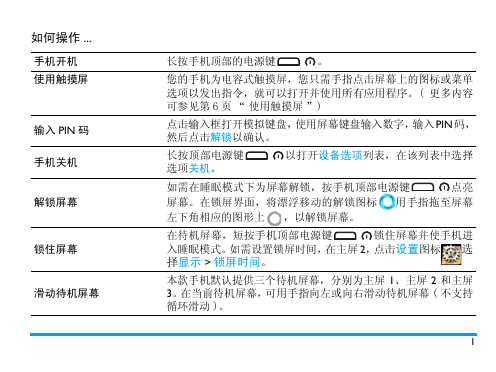
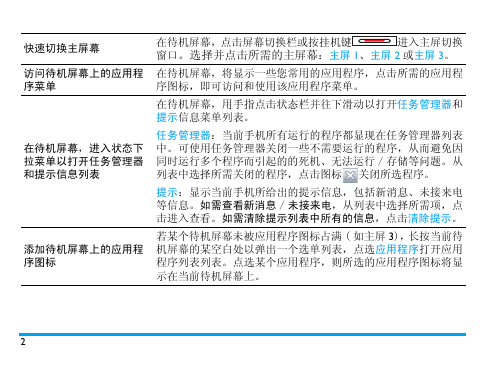
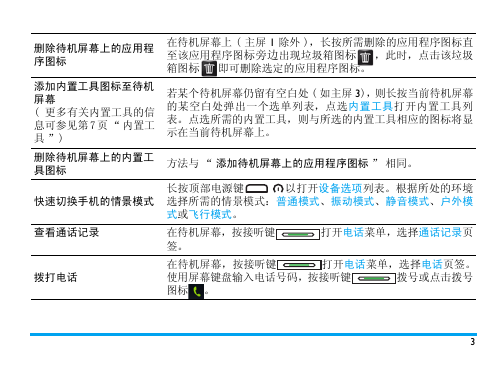
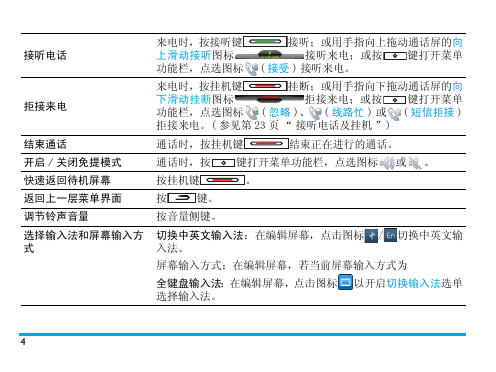
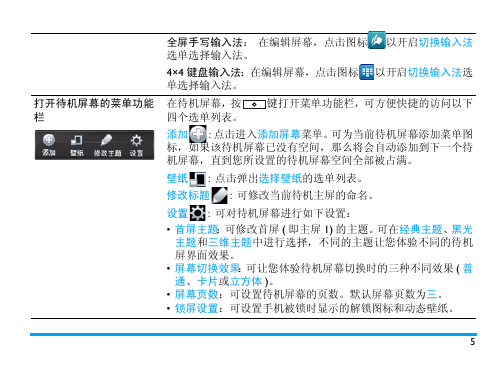
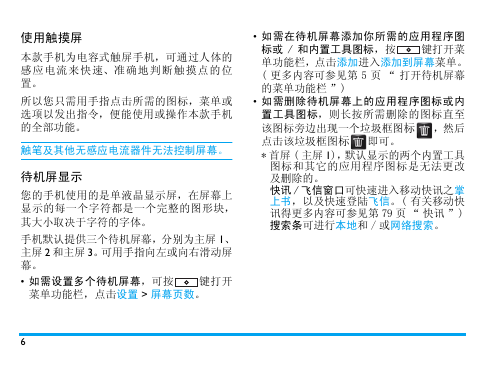
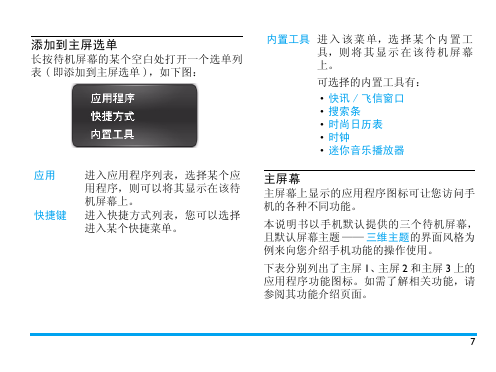

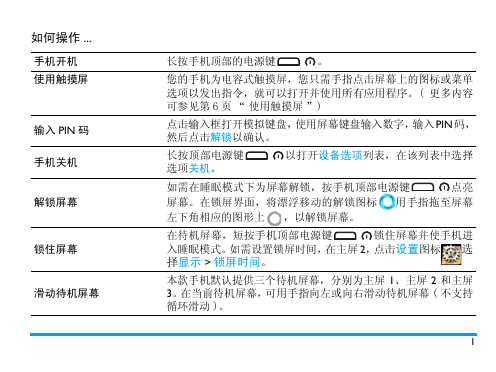
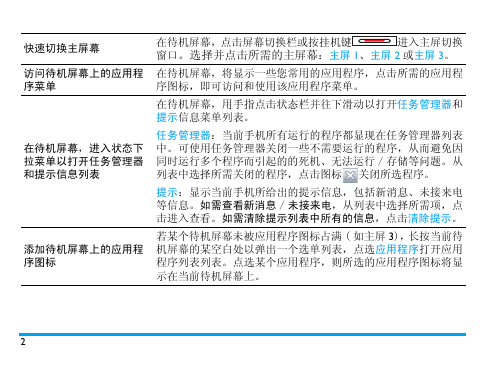
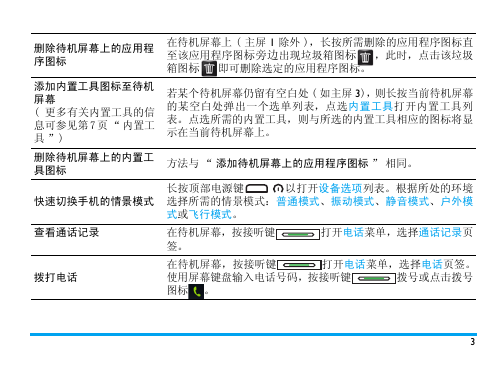
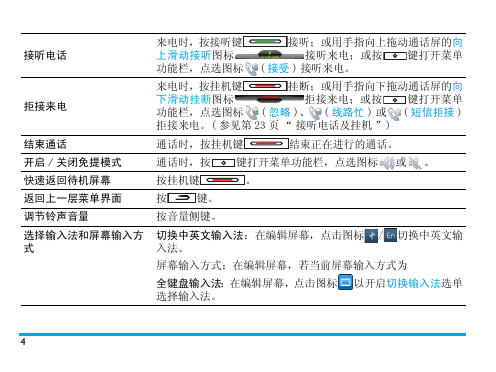
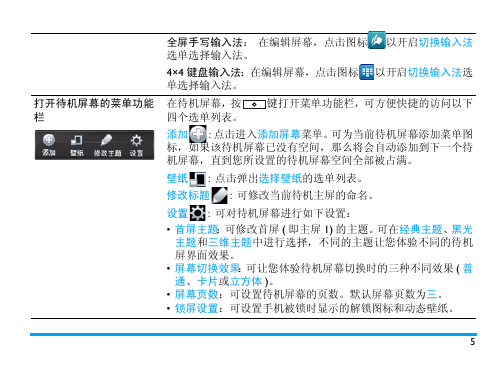
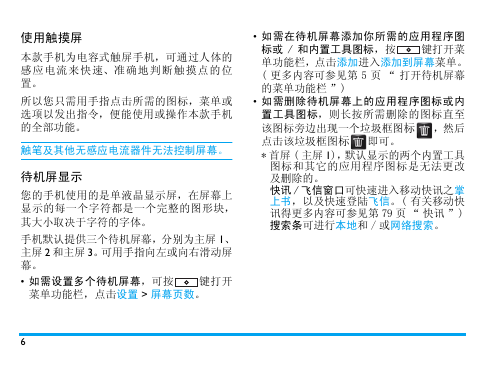
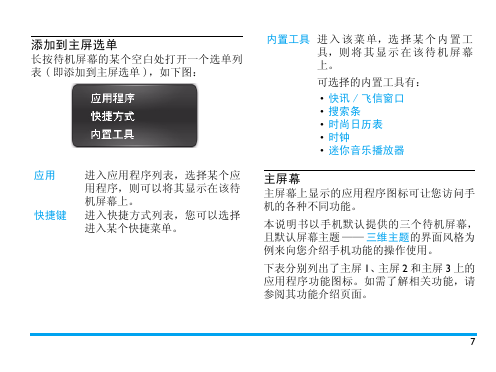
 2023年江西萍乡中考道德与法治真题及答案.doc
2023年江西萍乡中考道德与法治真题及答案.doc 2012年重庆南川中考生物真题及答案.doc
2012年重庆南川中考生物真题及答案.doc 2013年江西师范大学地理学综合及文艺理论基础考研真题.doc
2013年江西师范大学地理学综合及文艺理论基础考研真题.doc 2020年四川甘孜小升初语文真题及答案I卷.doc
2020年四川甘孜小升初语文真题及答案I卷.doc 2020年注册岩土工程师专业基础考试真题及答案.doc
2020年注册岩土工程师专业基础考试真题及答案.doc 2023-2024学年福建省厦门市九年级上学期数学月考试题及答案.doc
2023-2024学年福建省厦门市九年级上学期数学月考试题及答案.doc 2021-2022学年辽宁省沈阳市大东区九年级上学期语文期末试题及答案.doc
2021-2022学年辽宁省沈阳市大东区九年级上学期语文期末试题及答案.doc 2022-2023学年北京东城区初三第一学期物理期末试卷及答案.doc
2022-2023学年北京东城区初三第一学期物理期末试卷及答案.doc 2018上半年江西教师资格初中地理学科知识与教学能力真题及答案.doc
2018上半年江西教师资格初中地理学科知识与教学能力真题及答案.doc 2012年河北国家公务员申论考试真题及答案-省级.doc
2012年河北国家公务员申论考试真题及答案-省级.doc 2020-2021学年江苏省扬州市江都区邵樊片九年级上学期数学第一次质量检测试题及答案.doc
2020-2021学年江苏省扬州市江都区邵樊片九年级上学期数学第一次质量检测试题及答案.doc 2022下半年黑龙江教师资格证中学综合素质真题及答案.doc
2022下半年黑龙江教师资格证中学综合素质真题及答案.doc